ps快速选择工具怎么抠图

ps快速选择工具怎么抠图
ps快速选择工具抠图的方法如下:
操作环境:华为MateBookD、Windows1010.3.3、PS2022。
1、将需要抠图的图片放置到PS画布中,如图所示。
2、然后选择工具栏中的快速选择工具。
3、在快速选择工具属性栏中,有多个选项属性,有+号的代表是添加(快捷键shift),-号就是减去(快捷键alt),还有画笔大小调整。
4、然后在图形中选择需要的图形,按住shift键是增加选取,按住alt键是减去多余的部分选区。
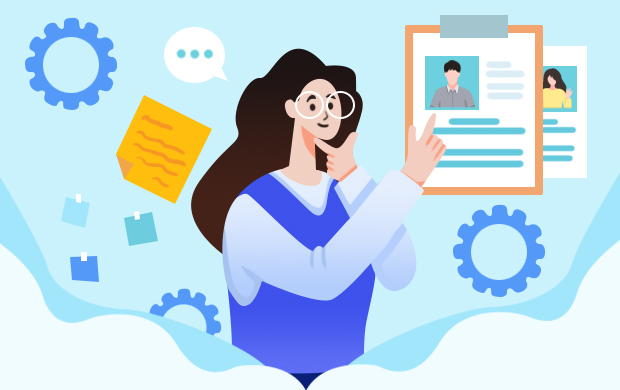
5、最后在需要的部分区域会形成一个选区的形状。
6、按ctrl+j将选区复制出来,如图所示。
7、添加背景层,查看抠出来的效果图。

PS抠图的方法有哪些?
ps抠图,主要是保留需要的,去掉背景。
常用的方法:
1. 钢笔抠图,使用钢笔工具勾画路径,这个一般做电商设计,勾图产品,常用这个方法抠。
2. 选区抠图,使用魔术棒,快速选择,套索工具,多边形套索工具,磁性套索工具。这个方法对于一些边缘清晰的,对比清晰的,是很快速的。
3. 色彩范围抠图,菜单栏 选择-色彩范围,取样色彩,增大色差容差,也算是一种选区抠图。
4. 通道抠图,打开通道属性面板,看哪个通道对比强烈,然后复制通道,增强通道,白色部分是抠出来保留的,黑色会被扣掉。
5. 蒙版抠图。
大概常用这几种,每一种抠图方法,也不是独立存在的,也都是可以互相结合使用,每一种抠图方法怎么操作,可以在百度搜索一下,很多人都有分享技巧。
-
 果盘绘画图片大全简单创作方法快速制作技巧
果盘绘画图片大全简单创作方法快速制作技巧2024-01-02 16:57:54
-
 小年插画图片创作方法快速制作技巧
小年插画图片创作方法快速制作技巧2024-01-02 16:57:20
-
 小年绘画作品制作技巧
小年绘画作品制作技巧2024-01-02 16:55:45
-
 小年插画图片创作方法快速制作技巧
小年插画图片创作方法快速制作技巧2024-01-02 16:55:02
-
 立春插画图片如何制作
立春插画图片如何制作2024-01-02 16:54:19
-
 立春插画图片创作方法快速制作技巧
立春插画图片创作方法快速制作技巧2024-01-02 16:53:32
-
 万圣节南瓜怪创意元素
万圣节南瓜怪创意元素2025-10-27
-
 万圣节南瓜怪创意素材
万圣节南瓜怪创意素材2025-10-27
-
 三明治苹果幼儿园食谱插画
三明治苹果幼儿园食谱插画2025-10-27
-
 小女孩吃饭卡通可爱插图
小女孩吃饭卡通可爱插图2025-10-27
-
 幽灵巫师帽万圣节元素
幽灵巫师帽万圣节元素2025-10-27
-
 幽灵巫师帽万圣节素材
幽灵巫师帽万圣节素材2025-10-27
-
 紫橙色哑铃健身插画
紫橙色哑铃健身插画2025-10-27
-
 紫橙色哑铃健身插图
紫橙色哑铃健身插图2025-10-27
-
 女生举重创意元素
女生举重创意元素2025-10-27
-
 女生举重创意素材
女生举重创意素材2025-10-27









 扫描二维码添加客服微信
扫描二维码添加客服微信
 扫描二维码关注
扫描二维码关注




